场景合成,利用简单的图层功能让照片场景发生变化(2)
来源:公众号
作者:蚂蚁摄影MaE
学习:9900人次
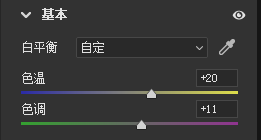

左调整前 右调整后↓
2.局部精细色调调整
秋天的草地应该是黄色的,这里为了让绿色变得更黄,选择混色器面板-色相,将绿色色相向黄色调整,将黄色色相向橙色调整。

阳光照射在头发上的颜色是比较透亮的,同时人物的面部有些暗,选择明亮度里面的橙色,提亮橙色明亮度,同时增加一些橙色的饱和度,让人物看起来更加有气色。
左调整前 右调整后↓
3.塑造光影,增加层次
现在画面看起来比较平,缺少层次感,这里我选用径向滤镜和渐变滤镜重新塑造一下光影,增加画面的层次感。
选择渐变滤镜,降低前景草地的曝光↓

选择径向滤镜,营造逆光的光线效果↓

选择画笔工具,增加发丝边缘的亮度,营造逆光的轮廓光效果↓


左调整前 右调整后↓

4.修复瑕疵,磨皮
光影塑造完毕,接下来我们开始对人物的皮肤进行处理,这里我们先使用修补工具以及污点修复工具对皮肤瑕疵进行处理。
学习 · 提示
相关教程
关注大神微博加入>>
网友求助,请回答!












